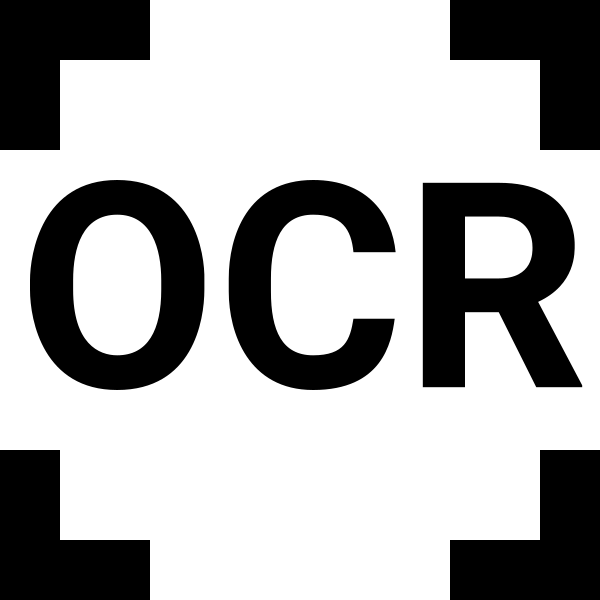
ເມື່ອບໍ່ດົນມານີ້, ທ່ານສາມາດພົບສະຖານະການທີ່ທ່ານຕ້ອງການແປພາສາຕ່າງໆທີ່ມີຢູ່ໃນຮູບແບບຕົວຫນັງສື. ເພື່ອປະຢັດເວລາແລະບໍ່ໃຫ້ພິມຄືນດ້ວຍຕົນເອງ, ທ່ານຄວນໃຊ້ໂປແກຼມຄອມພິວເຕີ້ພິເສດເພື່ອຮັບຮູ້ຂໍ້ຄວາມ, ເຊິ່ງພວກເຮົາຈະບອກໃນມື້ນີ້.
ວິທີການຍ່ອຍຂໍ້ຄວາມ
ມີຫລາຍໂປແກຼມສໍາລັບການພິມຕົວຫນັງສືໃນຕະຫຼາດ, ສະນັ້ນຜູ້ໃຊ້ແຕ່ລະຄົນຈະພົບກັບຄວາມຕ້ອງການທີ່ຕອບສະຫນອງຄວາມຕ້ອງການ.ວິທີທີ່ 1: abbyy ປັບປຸງ
ແອັບ free ທີ່ບໍ່ມີເງື່ອນໄຂທີ່ມີເງື່ອນໄຂຈາກນັກພັດທະນາຣັດເຊຍມີຫນ້າທີ່ໃຫຍ່ແລະອະນຸຍາດໃຫ້ບໍ່ສາມາດຮັບຮູ້ຂໍ້ຄວາມໄດ້, ແຕ່ຍັງຕ້ອງດັດແກ້ມັນ, ປະຢັດໃນຮູບແບບຕ່າງໆແລະການສະແກນແຫຼ່ງຂໍ້ມູນ.
- ເພື່ອຮັບຮູ້ຂໍ້ຄວາມໃນຮູບ, ກ່ອນອື່ນຫມົດ, ທ່ານຈໍາເປັນຕ້ອງໄດ້ອັບໂຫລດມັນເຂົ້າໃນໂປແກຼມ. ເພື່ອເຮັດສິ່ງນີ້, ຫຼັງຈາກເປີດຕົວປັບປຸງໃຫມ່ຂອງ Abbyy, ໃຫ້ຄລິກໃສ່ "ເປີດໃນ OCR Editor".
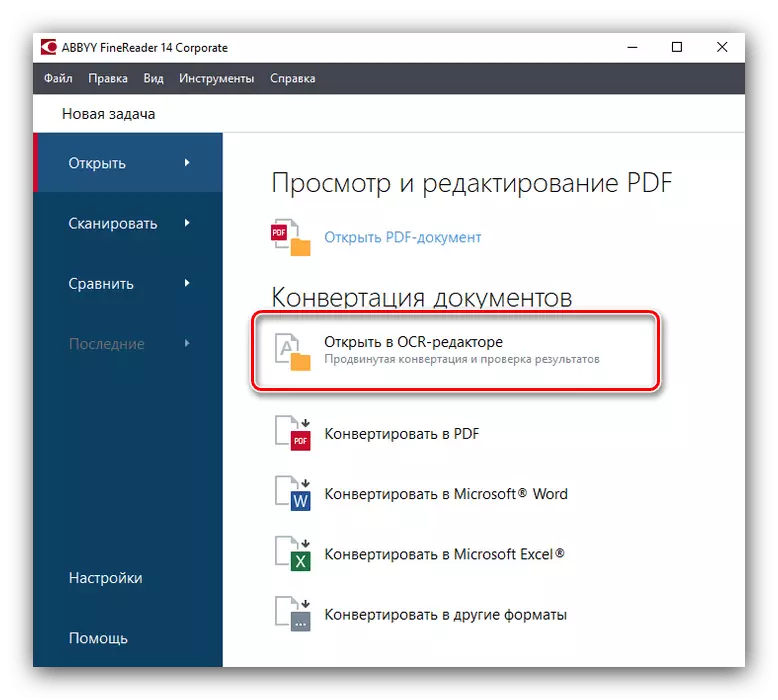
ຫຼັງຈາກການປະຕິບັດນີ້, ຫນ້າຕ່າງການຄັດເລືອກທີ່ມາເປີດບ່ອນທີ່ທ່ານຕ້ອງຊອກຫາແລະເປີດຮູບທີ່ຕ້ອງການ. ຮູບແບບທີ່ໄດ້ຮັບຄວາມນິຍົມຕໍ່ໄປນີ້ແມ່ນໄດ້ຮັບການສະຫນັບສະຫນູນ: JPEG, PNG, GIF, TIFF, XPS, ແລະອື່ນໆ, ເຊັ່ນດຽວກັນກັບເອກະສານ PDF ແລະ DjVU.
- ຫຼັງຈາກທີ່ດາວໂຫລດຢູ່ໃນລະບົບປັບປຸງໃຫມ່ຂອງ Abbyy, ການຮັບຮູ້ຕົວຫນັງສືຈະເລີ່ມຕົ້ນໃນຮູບໂດຍອັດຕະໂນມັດໂດຍບໍ່ມີການແຊກແຊງຂອງທ່ານ.
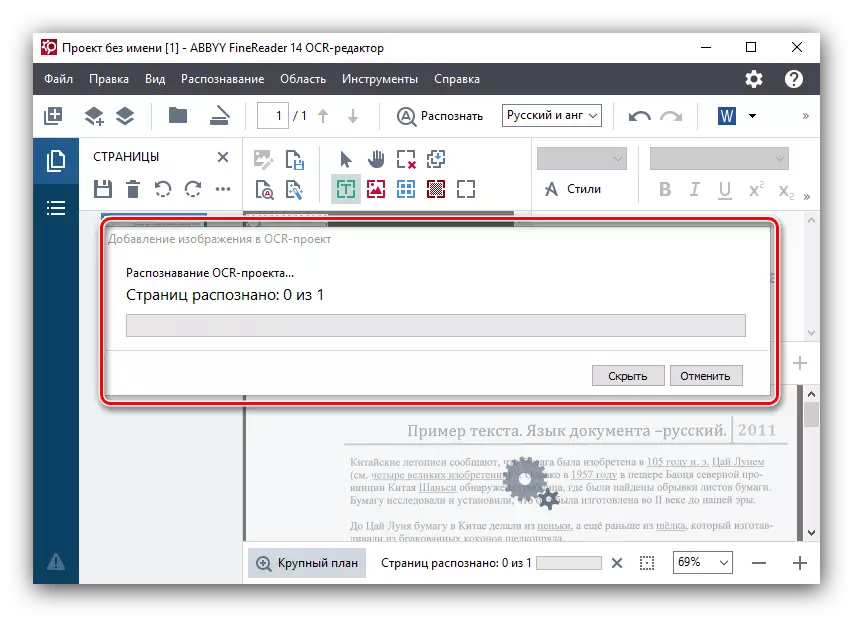
ຖ້າທ່ານຕ້ອງການທີ່ຈະເຮັດຊ້ໍາອີກຂັ້ນຕອນການຮັບຮູ້, ພຽງແຕ່ກົດປຸ່ມ "ຮັບຮູ້" ຢູ່ໃນລາຍການທີ່ສຸດ.
- ບາງຄັ້ງບໍ່ແມ່ນໂປແກຼມສັນຍາລັກທັງຫມົດສາມາດຮັບຮູ້ໄດ້ຖືກຕ້ອງ. ນີ້ອາດຈະແມ່ນຖ້າຮູບພາບໃນແຫຼ່ງທີ່ມີຄຸນນະພາບສູງ, ຕົວອັກສອນນ້ອຍທີ່ມີຄຸນນະພາບສູງ, ມີຫລາຍພາສາໃນຕົວຫນັງສື, ຕົວລະຄອນທີ່ບໍ່ແມ່ນມາດຕະຖານແມ່ນໃຊ້. ແຕ່ມັນບໍ່ສໍາຄັນ, ເພາະວ່າຂໍ້ຜິດພາດສາມາດຖືກແກ້ໄຂດ້ວຍຕົນເອງ, ໂດຍໃຊ້ຕົວແກ້ໄຂຕົວຫນັງສືແລະເຄື່ອງມືທີ່ມີຢູ່ໃນນັ້ນ.
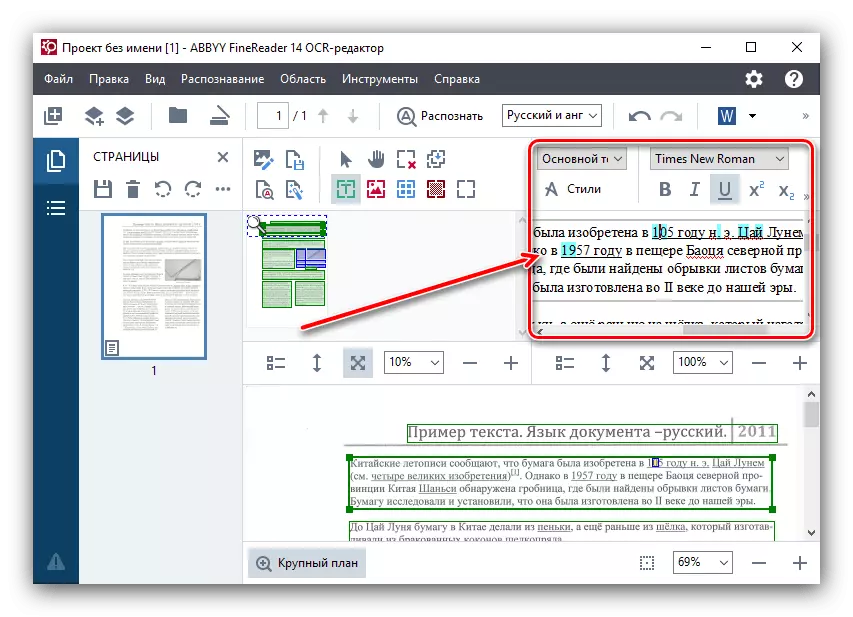
ເພື່ອອໍານວຍຄວາມສະດວກໃນການຊອກຫາທີ່ບໍ່ຖືກຕ້ອງຂອງຕົວເລກ, ໂຄງການເລີ່ມຕົ້ນຈັດສັນຄວາມຜິດພາດທີ່ມີຄວາມເປັນໄປໄດ້ດ້ວຍສີສັນ turquoise.
- ໃນຕອນທ້າຍຢ່າງມີເຫດຜົນຂອງຂະບວນການຮັບຮູ້ນີ້ແມ່ນເພື່ອປົກປັກຮັກສາຜົນໄດ້ຮັບຂອງຕົນ. ເພື່ອເຮັດສິ່ງນີ້, ໃຫ້ຄລິກໃສ່ "Save" ປຸ່ມໃນກະດານເມນູເທິງ. ຕັ້ງແຕ່ຕອນຕົ້ນ, ມັນມີທັດສະນະຂອງຮູບສັນຍາລັກຂອງສັນຍາລັກຂອງ Microsoft Word ຍຸໄດ້. A ຈະປາກົດຢູ່ທາງຫນ້າຂອງພວກເຮົາບ່ອນທີ່ທ່ານອິດສະຫຼະສາມາດກໍານົດສະຖານທີ່ໃນອະນາຄົດໃນເອກະສານທີ່ມີເນື້ອໃນຮັບຮູ້ຈະໄດ້ຮັບການຕັ້ງຢູ່, ເຊັ່ນດຽວກັນກັບຮູບແບບຂອງຕົນ. ທາງເລືອກໃນການດັ່ງຕໍ່ໄປນີ້ແມ່ນມີສໍາລັບການບັນທຶກ: doc, docx, RTF, PDF, ODT, HTML, txt, XLS, XLSX, pptx, CSV, FB2, EPUB, DjVu.

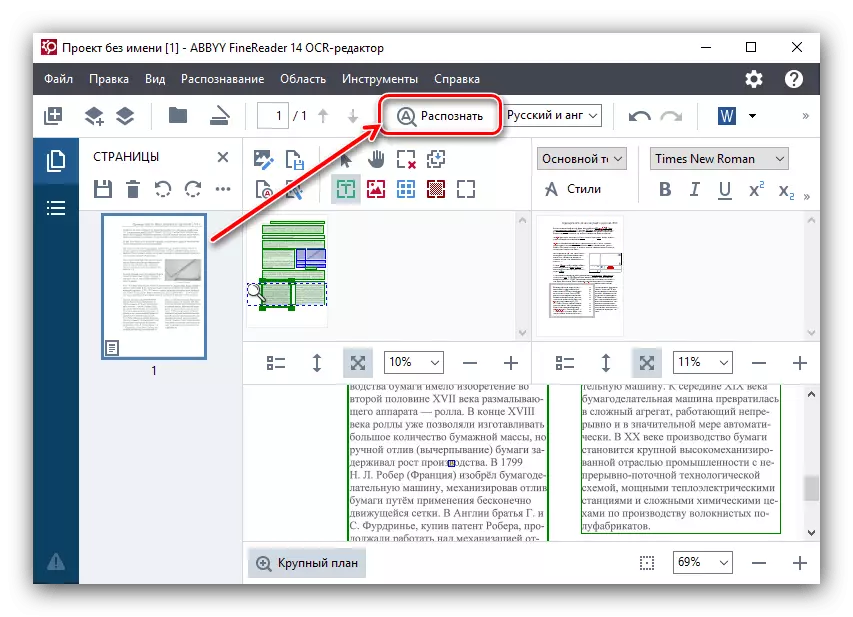
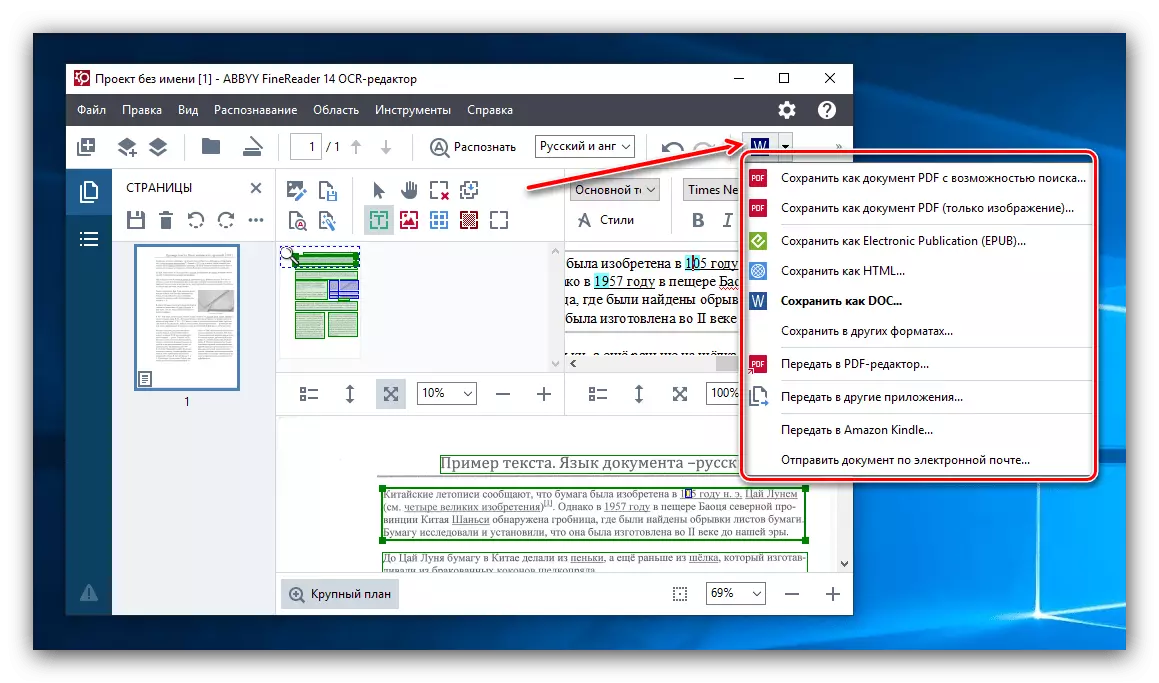
ABBYY FineReader ແມ່ນການແກ້ໄຂແບບພິເສດທີ່ສຸດ, ແຕ່ວ່າມັນແມ່ນແນະນໍາໃຫ້ບໍ່ຫນ້າສົງໄສວ່າມັນສາມາດຕ້ານການແບບຈ່າຍໃນການແຈກຢາຍແລະຈໍາກັດສະບັບທົດລອງໄດ້.
ວິທີທີ່ 2: Readiris
ຄໍາຮ້ອງສະຫມັກ Readiris ໄດ້ຄວາມເຂັ້ມແຂງຂື້ນຢູ່ໃນຕະຫຼາດເປັນຄູ່ແຂ່ງທີ່ໃກ້ຊິດຂອງ Funes Rider ກ່າວມາຂ້າງເທິງ - ມັນສະຫນອງການທໍາງານດັ່ງກ່າວ, ບາງລັກສະນະປະຕິບັດພຽງເລັກນ້ອຍດີກ່ວາຜະລິດຕະພັນ ABBYY.
- ຫຼັງຈາກທີ່ເລີ່ມຄໍາຮ້ອງສະຫມັກ, ເລືອກແຫຼ່ງຂໍ້ມູນສໍາລັບຕົວເລກ - ຈາກສະແກນຫຼືຈາກເອກະສານຮູບພາບສໍາເລັດຮູບ.
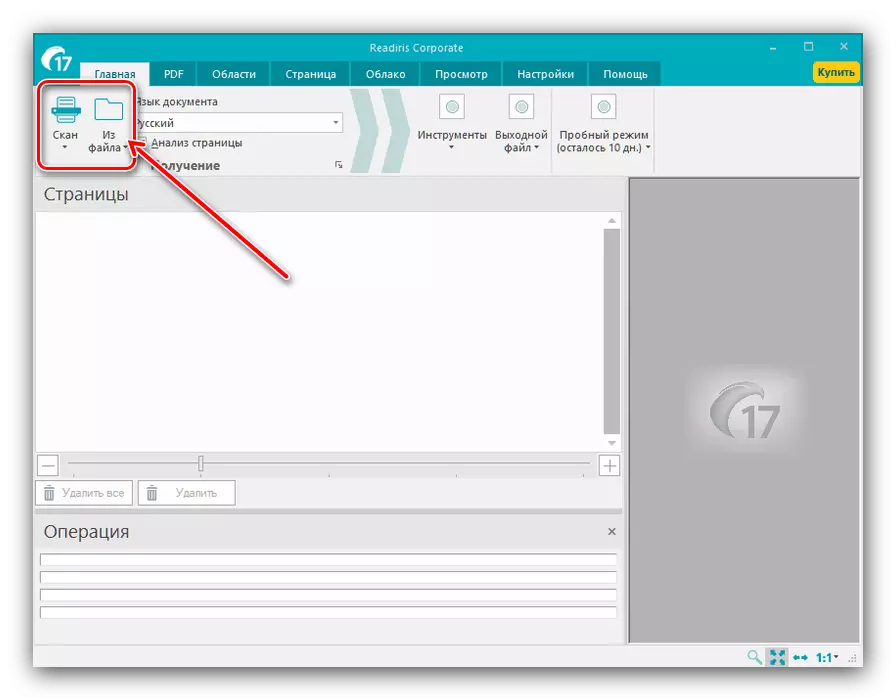
ໃນຕົວຢ່າງນີ້, ພວກເຮົາຈະນໍາໃຊ້ທາງເລືອກສຸດທ້າຍ - ສໍາລັບມັນ, ການນໍາໃຊ້ "ຈາກ File" ປຸ່ມ.
- ການ "Explorer" ປ່ອງເປີດ, ທີ່ທ່ານຄວນເລືອກເອກະສານທີ່ຈໍາເປັນ. ຮູບແບບຮູບພາບຫຼາຍທີ່ສຸດແມ່ນສະຫນັບສະຫນຸນ, ເຊັ່ນດຽວກັນກັບ PDF.
- ລໍຖ້າຈົນກ່ວາເອກະສານແມ່ນ loaded ເຂົ້າໄປໃນໂຄງການ, ຫຼັງຈາກທີ່ການຮັບຮູ້ຂໍ້ຄວນໄດ້ຮັບການ configured. ຫນ້າທໍາອິດຂອງການທັງຫມົດ, ທ່ານຈໍາເປັນຕ້ອງໄດ້ຕິດຕັ້ງພາສາຕົ້ນຕໍ - ເລືອກຈາກເມນູເລື່ອນລົງລຸ່ມ.
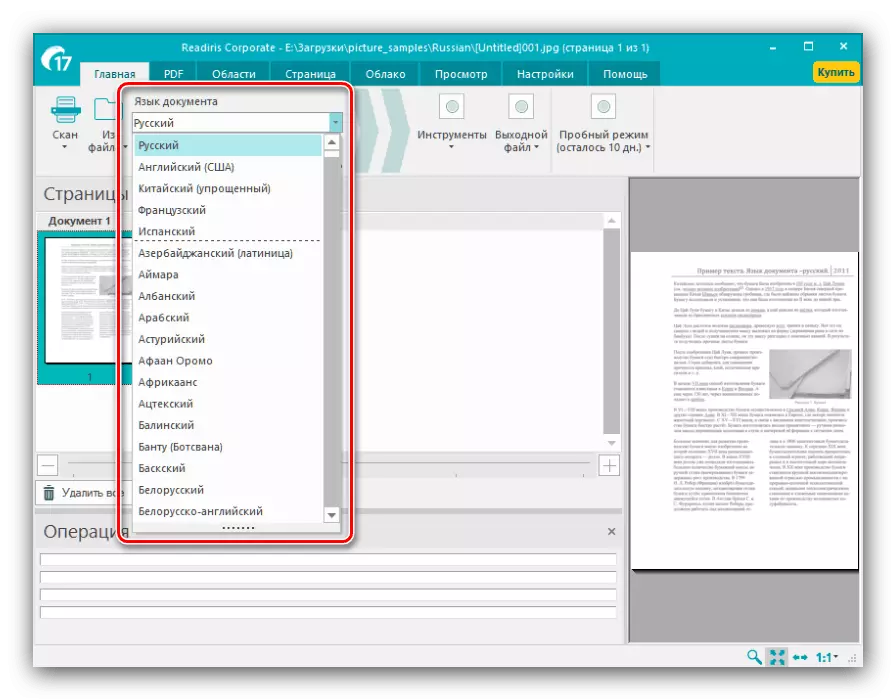
ພວກເຮົາຍັງແນະນໍາໃຫ້ສັງເກດໄດ້ "ຂໍ້ຄວາມການວິເຄາະ" ທາງເລືອກ, ຂອບໃຈທີ່ມີຄຸນນະພາບຂອງຕົວເລກໄດ້ຖືກປັບປຸງຢ່າງຫຼວງຫຼາຍ.
- ຕໍ່ໄປ, ຫມາຍຄວາມວ່າແມ່ນເມນູ "Tools" - ຕົວກໍານົດການທີ່ມີຢູ່ໃນມັນຈະຊ່ວຍໃຫ້ແກ້ໄຂບັນຫາສະແກນ, ເຊັ່ນ: ການບິດເບືອນທັດສະນະ, ກົງກັນຂ້າມບໍ່ພຽງພໍຂອງຮູບພາບຫຼືການເຄື່ອນຍ້າຍຂອງພີ່ນ້ອງຄວາມຈະ canvases ໄດ້.

ຈາກເມນູດັ່ງກ່າວນີ້, ທ່ານຍັງສາມາດແກ້ໄຂຂໍ້ຄວາມຖ້າຫາກວ່າການຮັບຮູ້ໄດ້ເຮັດວຽກຢ່າງບໍ່ຖືກຕ້ອງ.
- ຫຼັງຈາກເຮັດໃຫ້ມີການປ່ຽນແປງຂໍ້ຄວາມໄດ້ຖືກຮັບຮູ້, ກໍານົດຮູບແບບການຜະລິດຂອງຂໍ້ມູນທີ່ໄດ້ຮັບໂດຍຜ່ານການເມນູຂອງຊື່ດຽວກັນໃນແຖບເຄື່ອງມືໄດ້. ຮູບແບບຕົ້ນຕໍແມ່ນພິຈາລະນາ PDF, ເຊັ່ນດຽວກັນກັບໄຟລ໌ Microsoft Office (DOCX ແລະ XLSX) - ຄິກທີ່ຕໍາແຫນ່ງທີ່ຕ້ອງການທີ່ຈະເລືອກເອົາ.
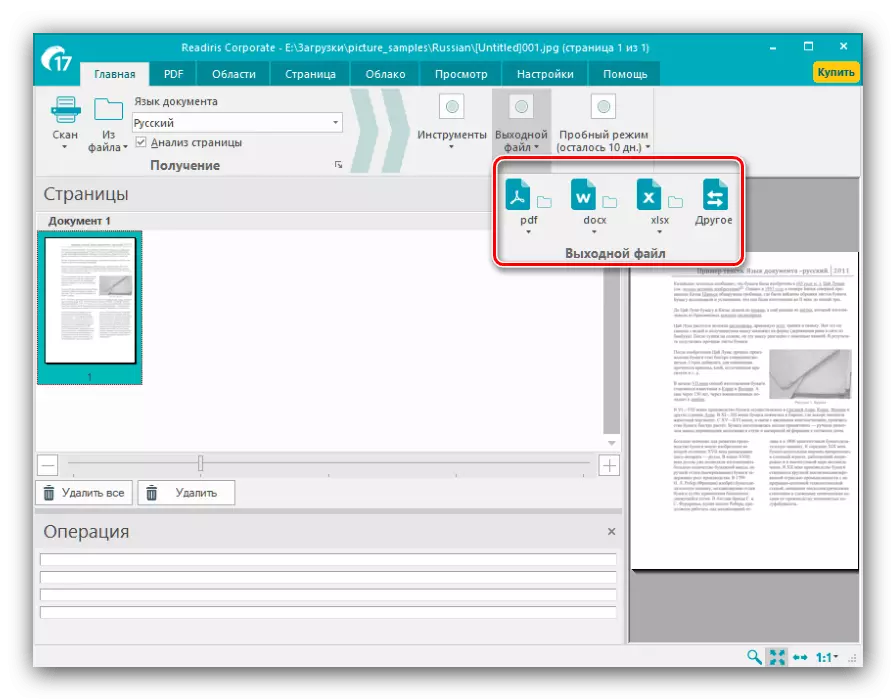
ຮູບແບບການສົ່ງອອກເປັນໄປໄດ້ທັງຫມົດໄດ້ແຍກອອກເປັນໃນວັກ "ອື່ນໆ". ນອກເຫນືອໄປຈາກປະເພດຂອງປະເພດເອກະສານທີ່ໄດ້ກ່າວມາຂ້າງເທິງ, ຮູບດິຈິຕສາມາດໄດ້ຮັບການບັນທືກເປັນຂໍ້ມູນ OpenOffice, ໄຟ hypertext ຫຼື TXT ທໍາມະດາ.
- ຫຼັງຈາກການເລືອກຮູບແບບ, ປ່ອງຢ້ຽມຂອງຄວາມຍາວປາການສົ່ງອອກດັ່ງກ່າວເປີດ. ໃນມັນ, ທ່ານສາມາດ configure ຫນຶ່ງຫຼືອື່ນໆຕົວກໍານົດການຂອງເອກະສານທີ່ໄດ້ຮັບ (ຂຶ້ນກັບຮູບແບບທີ່ເລືອກ) ແລະບັນທຶກຕົວເລືອກ (ໃນທ້ອງຖິ່ນຫຼືໃນການບໍລິການຟັງໄດ້). ຫຼັງຈາກເຮັດການປ່ຽນແປງທັງຫມົດທີ່ຕ້ອງການ, ກົດ OK.
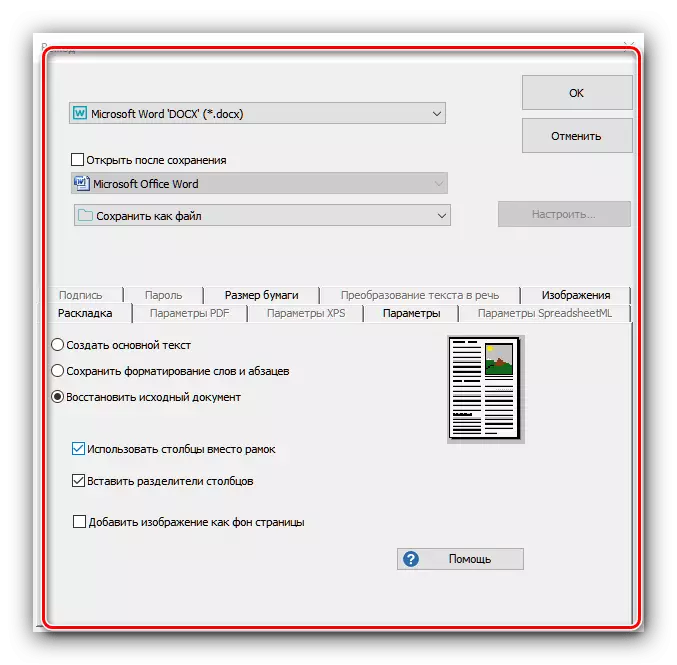
ການ "Explorer" ປ່ອງຢ້ຽມອີກເທື່ອຫນຶ່ງຈະໄປປາກົດ, ທີ່ທ່ານຄວນເລືອກເອົາລະບົບປະຫຍັດຈຸດຫມາຍປາຍທາງທີ່ຕ້ອງການ.
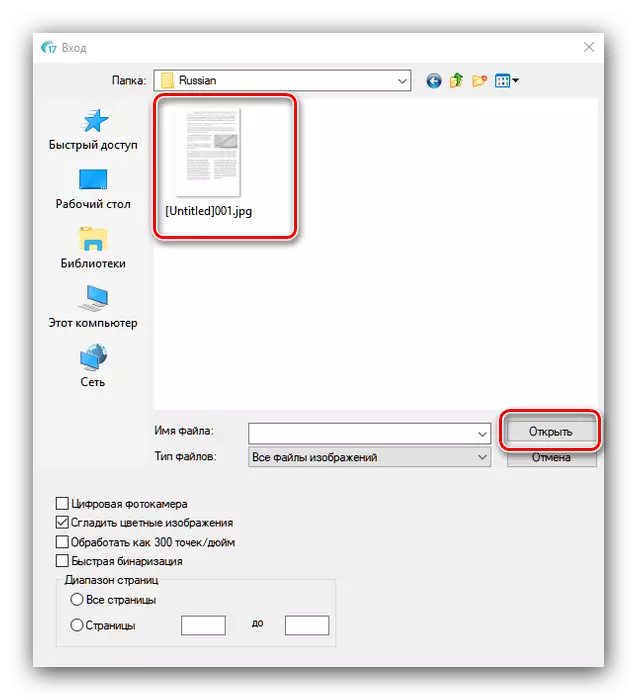
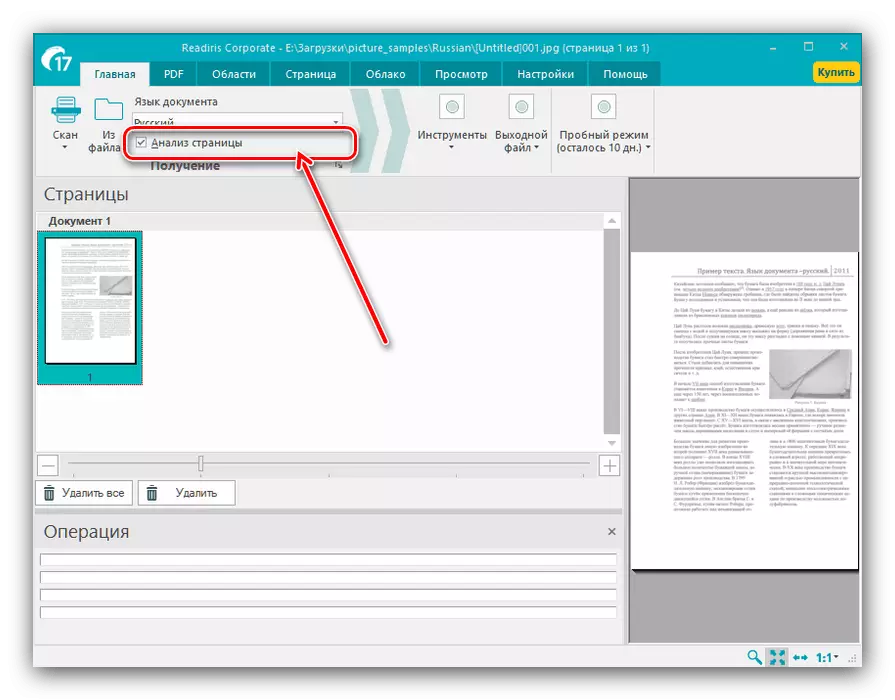
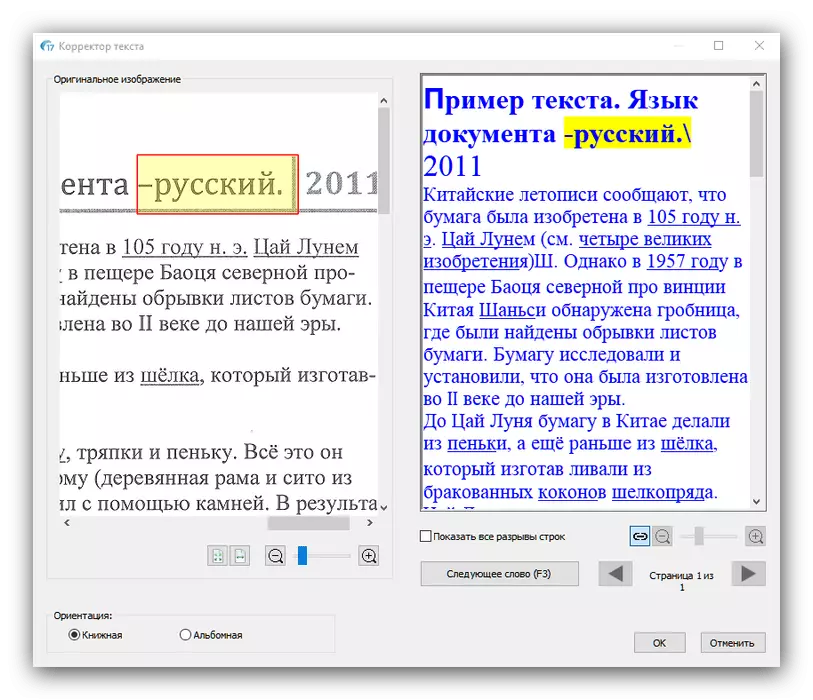
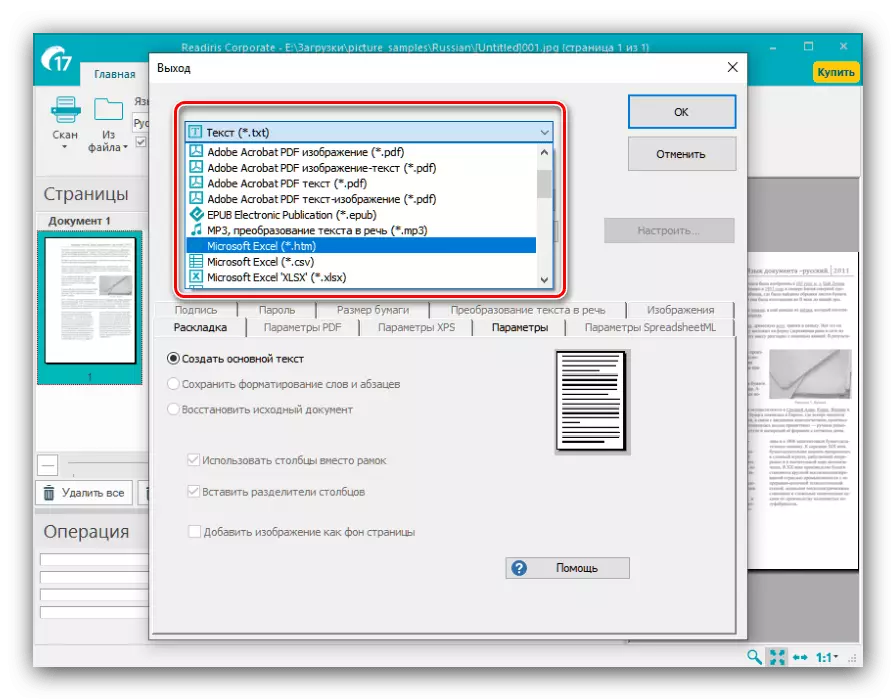
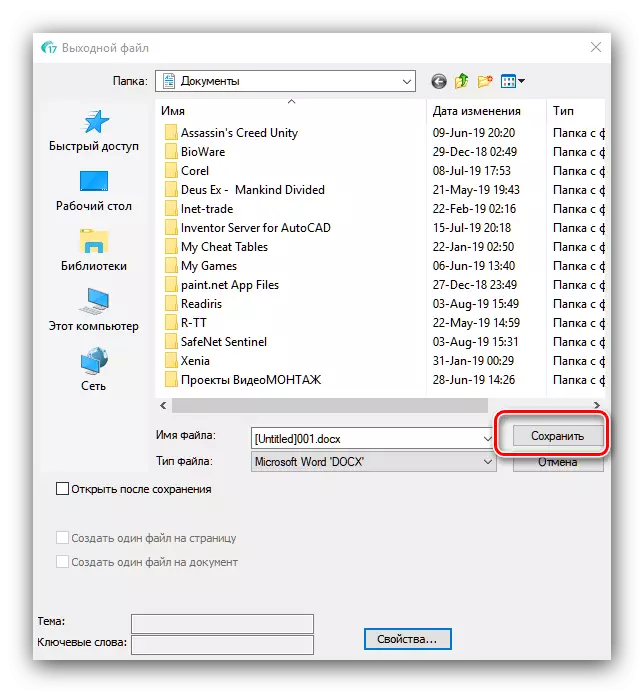
ໂດຍທົ່ວໄປ, Readiris ເປັນການແກ້ໄຂສະດວກແລະທັນສະໄຫມສໍາລັບການດິຈິທັນຄວາມ, ຢ່າງໃດກໍຕາມ, ເປັນຕົວແບບຈ່າຍໃນການແຈກຢາຍສາມາດໄດ້ຮັບການເອີ້ນວ່າເປັນການເສຍປຽບທີ່ສໍາຄັນ.
ວິທີທີ່ 3: ridoc
ຄໍາຮ້ອງສະຫມັກ, ສຸມໃສ່ການອີກປະການຫນຶ່ງກ່ຽວກັບການສະແກນເນີທີ່, ຢ່າງໃດກໍຕາມສາມາດເຮັດວຽກຮ່ວມກັບໄຟລ໌ໃນທ້ອງຖິ່ນໃນຮູບແບບທີ່ແຕກຕ່າງກັນ.
- ເປີດໃບສະຫມັກ. ຈະເລີ່ມຕົ້ນໄດ້, ການນໍາໃຊ້ "Open" ຫຼືກົດປຸ່ມ "ສະແກນເນີ" ກ່ຽວກັບແຖບເຄື່ອງມື - ການທໍາອິດແມ່ນຮັບຜິດຊອບສໍາລັບການຮັບຮູ້ຂອງຂໍ້ຄວາມໃນໄຟລ໌ໃນທ້ອງຖິ່ນໄດ້, ຄັ້ງທີສອງອະນຸຍາດໃຫ້ທ່ານເພື່ອເລີ່ມຕົ້ນການເປັນດິຈິທັນເວລາດຽວກັນກັບການສະແກນ. ສໍາລັບຕົວຢ່າງ, ພວກເຮົາຈະນໍາໃຊ້ທາງເລືອກທໍາອິດ.
- ຢູ່ໃນປ່ອງຢ້ຽມ "Explorer", ໄປຕາມເອກກະສານທີ່ທ່ານຕ້ອງການເພື່ອໃຫ້ໄດ້ຮັບຂໍ້ຄວາມແລະເລືອກເອົາ. ການປຸງແຕ່ງ batch ຂອງເອກະສານຍັງສາມາດໃຊ້ໄດ້.
- ຖ້າຫາກວ່າຕ້ອງການ, ທ່ານສາມາດຈັດການເອກະສານທີ່ໄດ້ຮັບ: ຕັດຮູບ, ກໍານົດເຂດພື້ນທີ່ການຮັບຮູ້ໄດ້, ແກ້ໄຂເມີດວິໄນຂອງສະແກນໄດ້.
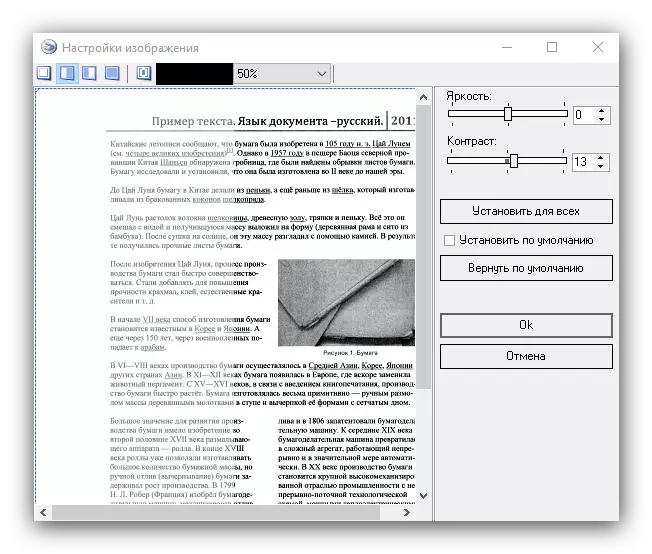
A ລາຍການແຍກຕ່າງຫາກເປັນໄປໄດ້ຂອງ gluing ການ - ໃນກໍລະນີດັ່ງກ່າວນີ້, ເອກະສານ multistagon ຈະໄດ້ຮັບການບັນທຶກໄວ້ໂດຍເອກະສານດຽວ. ທ່ານສາມາດເລືອກເອົາມູນຄ່າແລະຜົນຜະລິດຮູບແບບ DPI (ໄຟລ໌ຮູບພາບທີ່ມີຢູ່ສາມາດໃຊ້ໄດ້).
- ເພື່ອຮັບຮູ້ຄວາມທີ່ຢູ່ດ້ານຂວາຂອງປ່ອງຢ້ຽມ, ຊອກຫາ OCR tab ແລະເປີດມັນ. ບໍ່ມີທາງເລືອກໃນການທີ່ມີຈໍານວນຫຼາຍ - ທ່ານສາມາດເລືອກເອົາພຽງແຕ່ພາສາເອກະສານ. ຫຼັງຈາກການປ່ຽນແປງຊຸດ, ໃຫ້ຄລິກໃສ່ປຸ່ມ "ຮັບຮູ້" ກ່ຽວກັບແຖບເຄື່ອງມື.
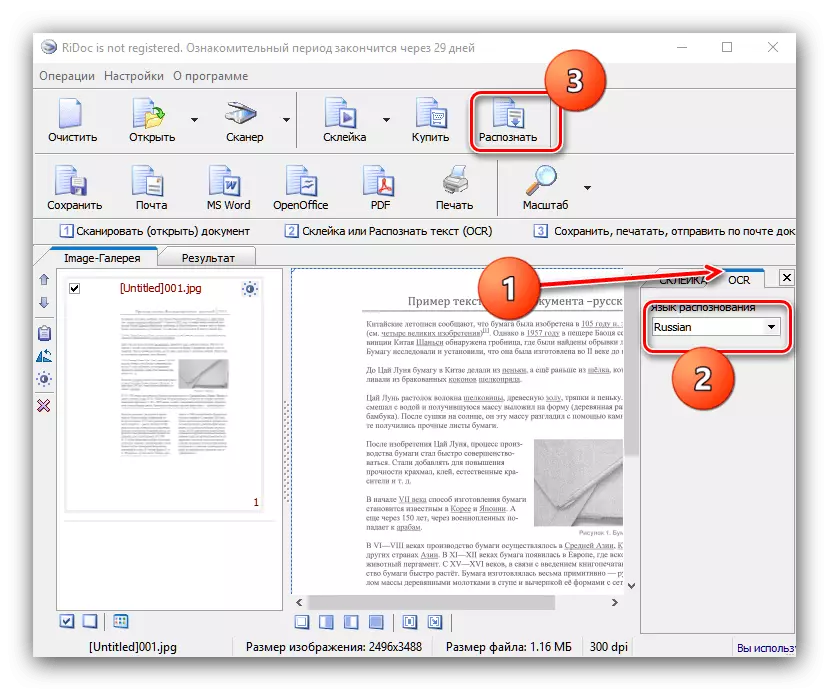
ຈາກບ່ອນນີ້ທ່ານສາມາດປັບຜົນຂອງຕົວເລກໄດ້.
- ເອກະສານບັນທຶກທີ່ມີຢູ່ໃນທັງສອງທາງເລືອກໃນການ -. ໂດຍກົງຫຼືສົ່ງອອກໄປຄໍາຮ້ອງສະຫມັກຫ້ອງການ ການດໍາເນີນການວິທີການທໍາອິດ, ການນໍາໃຊ້ "Save" ປຸ່ມ. A ຈະປາກົດໃນການທີ່ທ່ານສາມາດເລືອກເອົາສະຖານທີ່ຂອງການປະຫຍັດ, ເຊັ່ນດຽວກັນກັບຊະນິດໄດ້ (ໄຟລ໌ດຽວຫຼືຫນຶ່ງ multiplocked). ຮູບແບບຂອງເອກະສານທີ່ເກັບໄວ້ແມ່ນຂຶ້ນກັບ gluing ການຄັດເລືອກໃນໄລຍະການ.
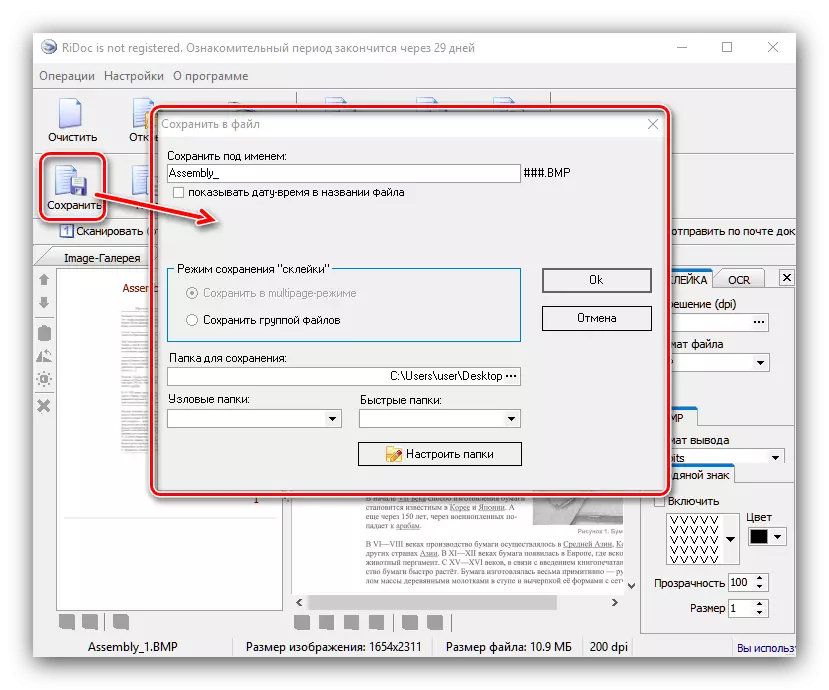
ຜົນການສົ່ງອອກມີທ່າແຮງຫຼາຍໂຮງງານຜະລິດຂໍ້ຄວາມຂອງ Microsoft ຫຼື OpenOffice ຫຸ້ມຫໍ່ຫ້ອງການ, ເປັນອີເມລ໌ (ປຸ່ມ mail), ໃນຮູບແບບ PDF ຫຼືພິມກ່ຽວກັບການພິມໄດ້. ສໍາລັບສົ່ງອອກໄປຍັງບັນດາໂຄງການຫ້ອງການ, ພວກເຂົາເຈົ້າຕ້ອງໄດ້ຮັບການຕິດຕັ້ງໃນຄອມພິວເຕີໄດ້, ໃນຂະນະທີ່ການຮັກສາ PDF ແມ່ນເປັນໄປໄດ້ເຖິງແມ່ນວ່າໂດຍບໍ່ມີຄໍາຮ້ອງສະຫມັກທີ່ເຫມາະສົມ.

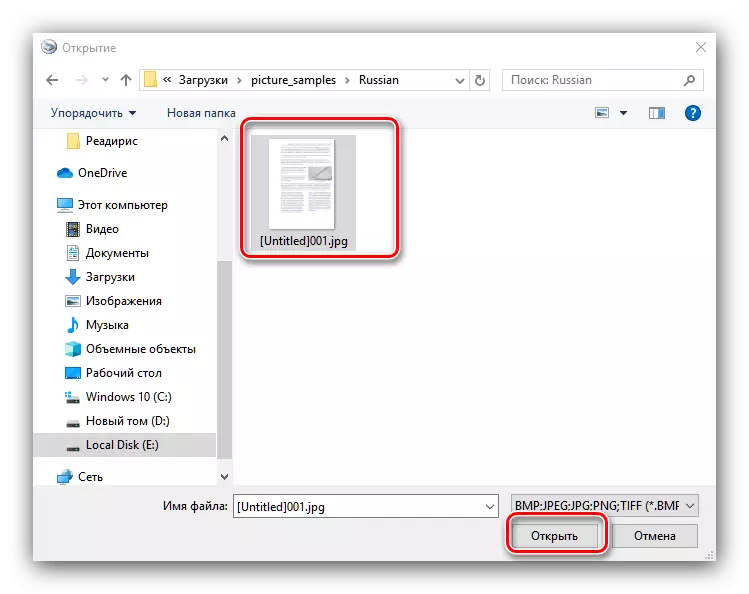
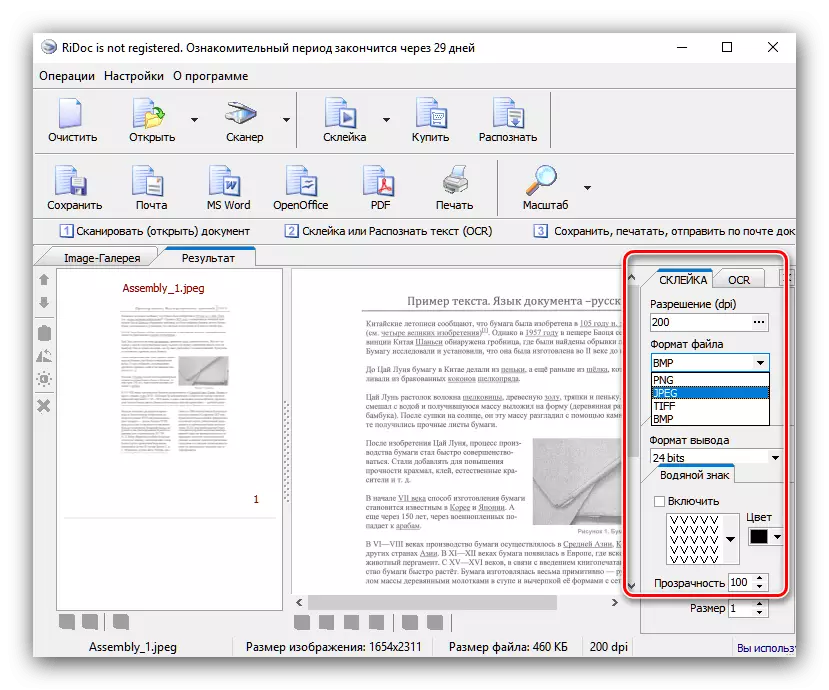
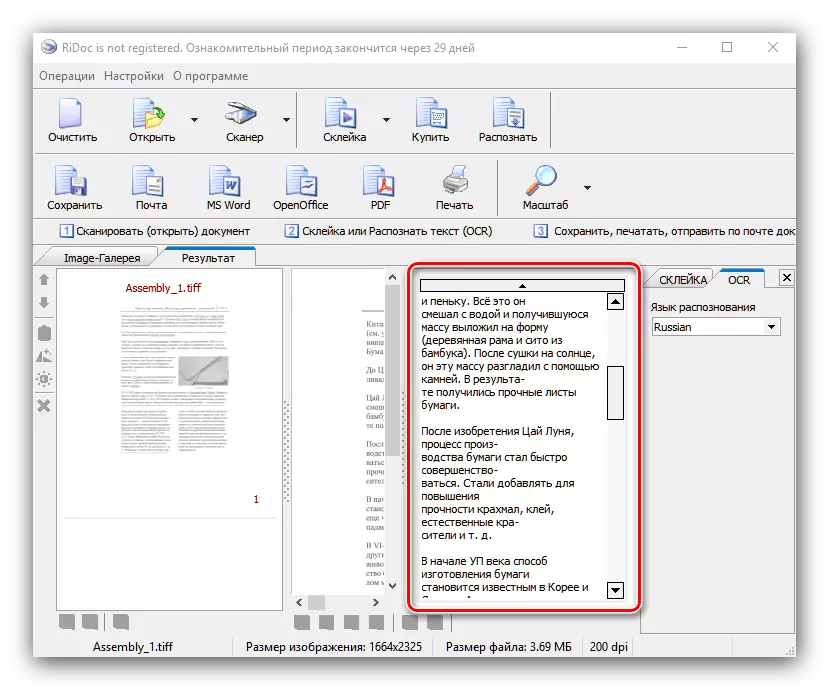
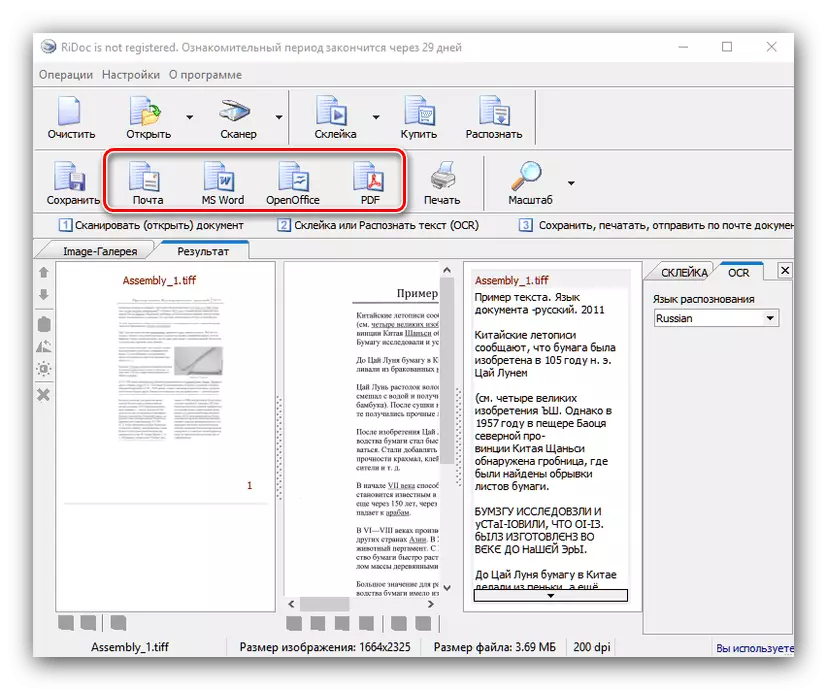
ດັ່ງທີ່ພວກເຮົາເບິ່ງ, riddle ເປັນການຕັດສິນໃຈທີ່ເຂັ້ມແຂງ, ແຕ່ວ່າສໍາລັບ variants ງ່າຍດາຍ, ຕົວເລກແມ່ນຂ້ອນຂ້າງທີ່ເຫມາະສົມ.
ວິທີທີ່ 4: Capture2Text
ຍູທິລິຕີ້ຂະຫນາດນ້ອຍທີ່ອະນຸຍາດໃຫ້ທ່ານສາມາດຮັບຮູ້ຂໍ້ຄວາມຈາກບໍລິເວນໃດໃນຫນ້າຈໍຄອມພິວເຕີ, ບໍ່ຄົບຖ້ວນແລະງ່າຍທີ່ຈະນໍາໃຊ້.
ດາວນ໌ໂຫລດ Capture2Text ຈາກເວັບໄຊຢ່າງເປັນທາງການ
- ໂຫລດຮວບຮວມກັບໂຄງການແລະ unpack ມັນຢູ່ສະຖານທີ່ສະດວກໃດຫນຶ່ງ. ຫຼັງຈາກນັ້ນໄປເຖິງລະບົບທີ່ໄດ້ຮັບການແລະດໍາເນີນການໄຟລ໌ການບໍລິຫານ.

ຕໍ່ໄປ, ເປີດ tray ລະບົບ - ຮູບສັນຍາລັກປະໂຫຍດຄວນຈະປາກົດຢູ່ໃນມັນ.
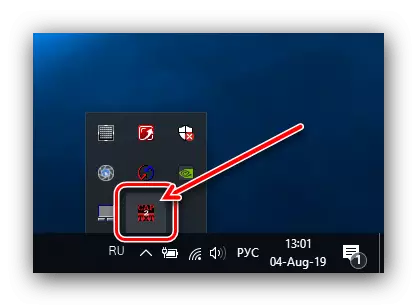
ມີການປ່ຽນແປງພາສາການຮັບຮູ້, ສິດຄລິກໃສ່ຮູບສັນຍາລັກ Capture2Text ໃນ tray ລະບົບ, ຫຼັງຈາກນັ້ນເລືອກ "OCR ພາສາ" ໃນການປັບຄ່າແລະການກໍານົດພາສາທີ່ຕ້ອງການ.
- ເປີດໄຟລ໌, ຂໍ້ຄວາມທີ່ທ່ານຕ້ອງການທີ່ຈະສົ່ງຈີພີເອດ, ສໍາລັບການຍົກຕົວຢ່າງ, DjVu ເອກະສານໂດຍບໍ່ມີການ layer ຂໍ້ຄວາມ. ໃນເວລາທີ່ເອກະສານແມ່ນເປີດ, ກົດປະສົມປະສານທີ່ສໍາຄັນ Win + Q ແລະເລືອກພື້ນທີ່ການຮັບຮູ້ໄດ້.
- ປ່ອງຢ້ຽມຜົນປະໂຫຍດດັ່ງກ່າວຈະປະກົດວ່າມີຜົນໄດ້ຮັບການຮັບຮູ້. ຂໍ້ມູນທີ່ໄດ້ຮັບສາມາດໄດ້ຮັບການຄັດລອກໄປທີ່ຄໍາຮ້ອງສະຫມັກທີ່ສະຫນັບສະຫນູນການພິມຂໍ້ຄວາມຂອງຜູ້ໃຊ້.
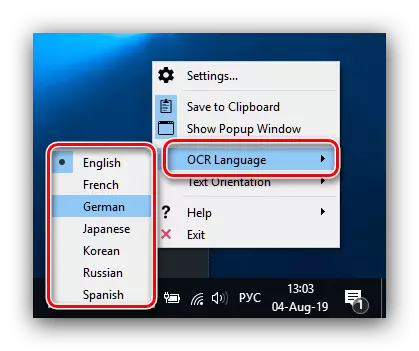
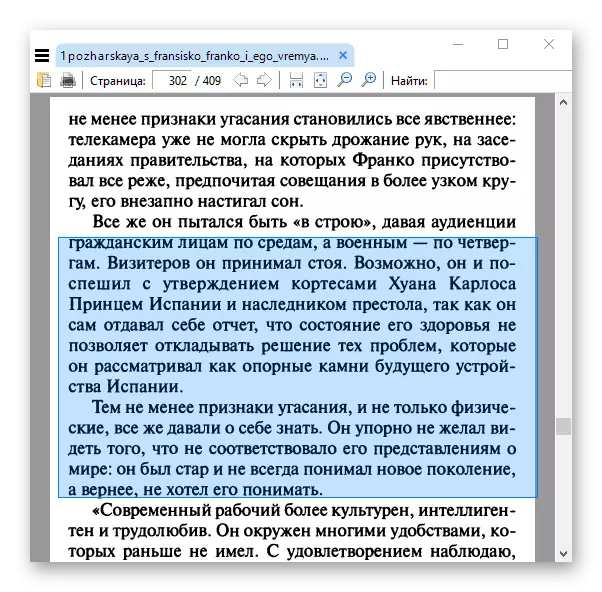
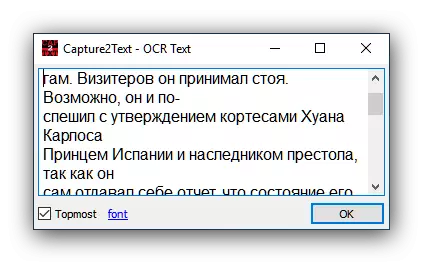
ຄໍາຮ້ອງສະຫມັກແມ່ນງ່າຍດາຍ incredibly, ແຕ່ວ່າມັນ turns ເຂົ້າໄປໃນການທໍາງານຈໍາກັດແລະບາງຄັ້ງ, ການຮັບຮູ້ທີ່ບໍ່ຖືກຕ້ອງຂອງຂໍ້ຄວາມພາສາລັດເຊຍ. ນອກຈາກນີ້ສໍາລັບຜູ້ດ້ອຍໂອກາດທີ່ພວກເຮົາສາມາດໃຫ້ເຫດຜົນຂາດການທ້ອງຖິ່ນເຂົ້າໄປໃນລັດເຊຍໄດ້. ຢ່າງໃດກໍຕາມ, ສໍາລັບຜູ້ໃຊ້ຈໍານວນຫນຶ່ງ, minuses ເຫຼົ່ານີ້ແມ່ນສໍາຄັນ, ແລະຈະເປັນໄປໄດ້ຕົ້ນຕໍຈະເປັນການພຽງພໍ.
ວິທີທີ່ 5: Cuneiform
ການຕັດສິນໃຈອີກປະການຫນຶ່ງທີ່ຈະສົ່ງຈີພີເອດຄວາມສ້າງຕັ້ງຂື້ນໃນຊ່ອງຕອບ -Soviet. ເຖິງວ່າຈະມີການຢຸດເຊົາການຂອງການພັດທະນາ, ແມ່ນຍັງທີ່ກ່ຽວຂ້ອງ.
- ເຊັ່ນດຽວກັນກັບໂຄງການອື່ນໆຈໍານວນຫຼາຍສະເຫນີໃນບົດຄວາມນີ້, Kuneform ຮູ້ວິທີການເຮັດວຽກຮ່ວມກັບທັງສອງຮູບພາບພ້ອມທີ່ຈະເຮັດແລະໄດ້ຮັບຂໍ້ມູນໂດຍກົງຈາກເຄື່ອງສະແກນໄດ້. ພວກເຮົານໍາໃຊ້ທາງເລືອກທໍາອິດ - ເພື່ອເຮັດສິ່ງນີ້, ເປີດເມນູ "File" ແລະຄັດເລືອກເອົາລາຍການທຸກ.
- ຜ່ານ "Explorer", ເລືອກເອກະສານທີ່ຕ້ອງການຫຼືໄຟລ໌.
- ຫຼັງຈາກການດາວໂຫຼດຂໍ້ມູນຂອງໂຄງການ, ການນໍາໃຊ້ "ການຮັບຮູ້" ລາຍການ - "AutoSmetic".

ນີ້ຈະອະນຸຍາດໃຫ້ທ່ານສາມາດເລືອກພື້ນທີ່ທີ່ມີເນື້ອໃນສໍາລັບການປະຕິບັດງານທີ່ຖືກຕ້ອງຫຼາຍຂອງໂມດູນ OCR. ຖ້າຫາກວ່າຂັ້ນຕອນວິທີອັດຕະໂນມັດໄດ້ລະບຸໄວ້ຫນ້າຢ່າງບໍ່ຖືກຕ້ອງ, ບໍລິເວນຄວາມສາມາດໄດ້ຮັບການຄວບຄຸມດ້ວຍຕົນເອງຫຼືປົດຕໍາແຫນ່ງ.
- ຕໍ່ໄປ, ທ່ານສາມາດດໍາເນີນໄດ້ໂດຍກົງໂດຍຕົວເລກ. ເປີດເມນູ "Recognition" ອີກເທື່ອຫນຶ່ງແລະເລືອກເອົາທາງເລືອກທີ່ມີຊື່ດຽວກັນ.
- ຂໍ້ຄວາມຮັບຮູ້ຈະໄດ້ຮັບການເປີດຢູ່ໃນປ່ອງຢ້ຽມຄໍາຮ້ອງສະຫມັກໄດ້, ບ່ອນທີ່ມັນຍັງສາມາດໄດ້ຮັບການແກ້ໄຂ. ຄຸນນະສົມບັດແມ່ນຂະຫຍາຍຕົວດີແລະກົງກັບບັນນາທິການຫນັງສືເຕັມປ່ຽມ. ຖ້າ MS WORD ໄດ້ຖືກຕິດຕັ້ງໃນຄອມພິວເຕີໄດ້, ຂໍ້ມູນທີ່ໄດ້ຮັບຈະເປີດຜ່ານການໂຕ້ຕອບຂອງຕົນ.
- ກໍາລັງບັນທຶກຜົນໄດ້ຮັບຂອງການເຮັດວຽກທີ່ມີຢູ່ໃນ "ເອກະສານ" ລາຍການ - "Save".

ໃນ "Explorer", ເລືອກສະຖານທີ່ຂອງເອກະສານທີ່ໄດ້ຮັບແລະຮູບແບບຂອງຕົນ. ທາງເລືອກໃນການຈໍານວນຫຼາຍບໍ່ແມ່ນສະຫນັບສະຫນຸນ: txt, RTF, ຮູບແບບ FED ພາຍໃນ, ເຊັ່ນດຽວກັນກັບການສົ່ງອອກໄປ Microsoft Office (Word ແລະ Excel) ຄໍາຮ້ອງສະຫມັກ.
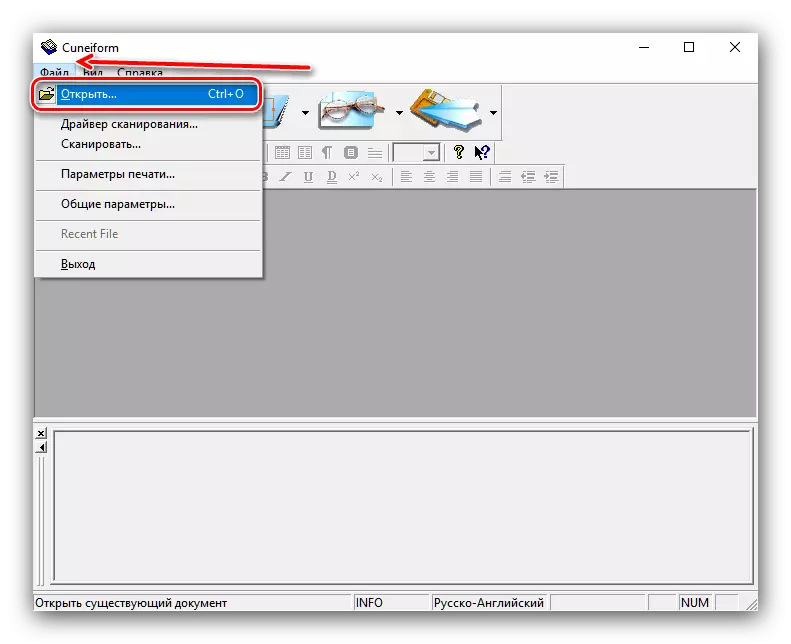
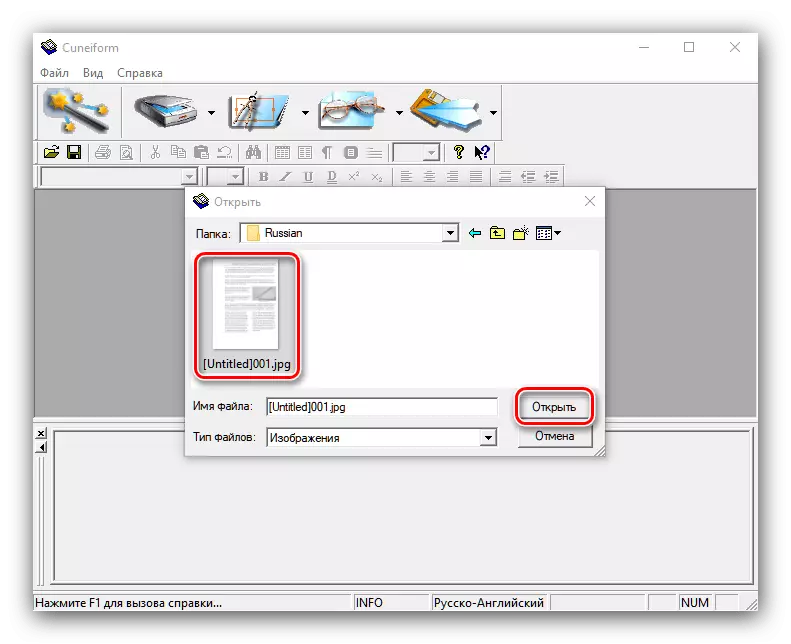
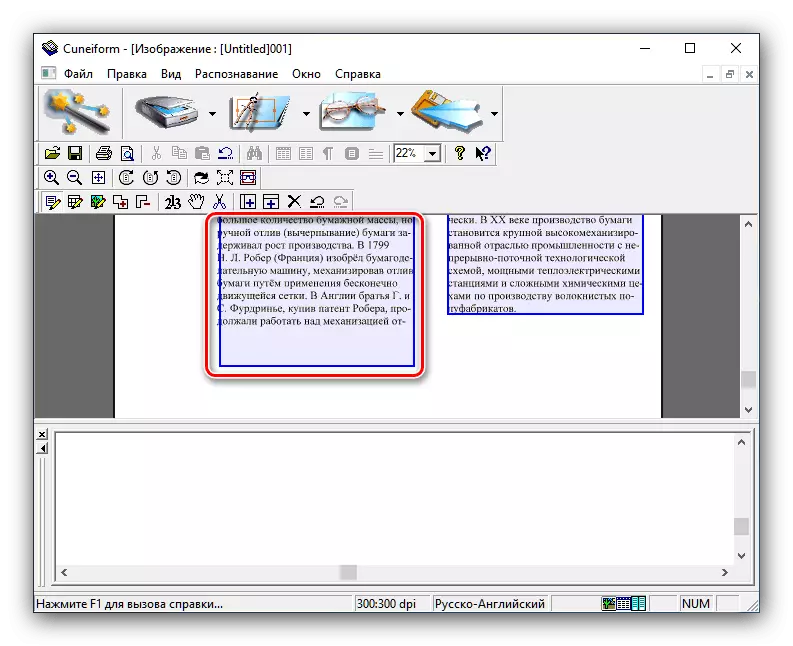
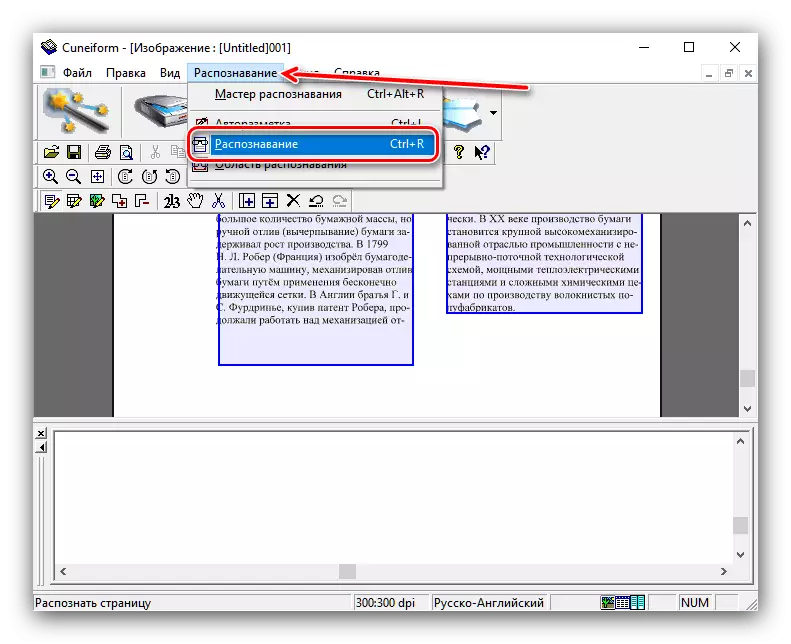

ຂະນະທີ່ທ່ານສາມາດເບິ່ງ, Cuneiform ແມ່ນແບບງ່າຍດາຍແລະໃນເວລາດຽວກັນເປັນເຄື່ອງມືປະສິດທິພາບສໍາລັບການເປັນດິຈິທັນຂໍ້ຄວາມ. ປະໂຫຍດນ້ໍາຫນັກຈະເປັນຮູບແບບການແຜ່ກະຈາຍຟຣີ, ຢ່າງໃດກໍຕາມ, ຜູ້ດ້ອຍໂອກາດໃນຮູບແບບຂອງສິ້ນຂອງສະຫນັບສະຫນູນແລະການບໍ່ມີຮູບແບບ PDF ໄດ້ທີ່ສາມາດເຮັດໃຫ້ຍື່ນຄໍາຮ້ອງຂໍກັບທາງເລືອກ.
ສະຫຼຸບ
ຂະນະທີ່ທ່ານສາມາດເບິ່ງ, ຮັບຮູ້ຂໍ້ຄວາມຈາກຮູບແມ່ນຂ້ອນຂ້າງງ່າຍດາຍຖ້າຫາກວ່າທ່ານນໍາໃຊ້ຄໍາຮ້ອງສະຫມັກຜູ້ຊ່ຽວຊານດ້ານນີ້. ລະບຽບການນີ້ບໍ່ໄດ້ຮຽກຮ້ອງໃຫ້ມີຄວາມພະຍາຍາມຫຼາຍຈາກທ່ານ, ແລະຜົນປະໂຫຍດທີ່ຈະໄດ້ຮັບໃນການປະຫຍັດເວລາທີ່ຍິ່ງໃຫຍ່.
